После обновления не включается iphone 5s. Айфон не включается после обновления
Что делать, если после обновления ios 10 iPhone или iPad превратился в «кирпич»? С выходом новой версии многие пользователи столкнулись с данной проблемой. Что делать, если вместо фирменного приветствия от Apple светится яблоко на айфоне?
Не стоит расстраиваться, ведь эта проблема легко решается. В 99% случаях прошивка может слететь из-за неправильно установленных файлов. Возможно сервера Apple залагали и дали неправильную информацию. Или это могут быть проблемы со стороны хозяина смартфона: заглючил роутер, провайдер не вовремя отключил интернет и т.д.
Чаще всего такие сбои происходят у тех, кто обновляется по воздуху. Поэтому настоятельно рекомендуется обновляться только через iTunes, чтобы избежать таких проблем в дальнейшем.
Для того, чтобы это исправить, необходимо проделать несколько простых действий.
 Возвращаем к жизни после обновления ios 10
Возвращаем к жизни после обновления ios 10
Самое простое и нужное действие, о котором должен знать каждый пользователь Эппл – это принудительная перезагрузка. Необходимо зажать и удерживать кнопку Home и кнопку включения телефона несколько секунд. Держать нужно до того момента, пока на черном логотипе не появится светящиеся яблоко. После данных манипуляций есть большой шанс, что устройство перезагрузится само, а обновление пойдет дальше, или произойдет откат на предыдущую версию.
Из «кирпича» в работающий девайс
Если после установки ios 10 телефон перестал на что-то реагировать, показывает черный экран, то вернуть его к жизни можно с помощью компьютера, кабеля и программы iTunes.
- Подключить айфон или айпад к компьютеру через кабель. Открыть программу iTunes.
- Далее необходимо перевести телефон в режим восстановления . Зажимаем и удерживаем кнопку Домой и кнопку включения, пока не появится яблочко.
- После этого на экране монитора должно прийти уведомление от программы iTunes с предложением обновить или восстановить ПО . Нажимаем «Обновить».
- Программа сама установит нужные компоненты. Важно следить за тем, чтобы кабель не отходил от телефона или планшета.
После перезагрузки у телефона откроется второе дыхание! Можно полноценно пользоваться девайсом!
Прошлогодний релиз совершенно сырой и последующий за ним шквал негодования среди пользователей iPhone и iPad по причине многочисленных ошибок ( , заторможенность iPhone 4s и быстрая разрядка аккумулятора) по сравнению с нынешними проблемами с iOS 9 - это еще цветочки. Пользователи, поспешившие перейти на новую версию мобильной операционной системы Apple, на серьезные проблемы в работе iOS-устройств после обновления.
Под катом мы расскажем о наиболее распространенных проблемах в iOS 9 и способах их решения. Возможно, там будет решение и вашей проблемы. Информация обновляется по мере поступления.
Такой уж у нас, славян, менталитет - мы не читаем инструкции и не слушаем советов до тех пор, пока не возникают проблемы. Я не исключение. я предостерегал владельцев iPhone 4s, iPad 2 и iPad Mini от обновления на iOS 9 и тем более по Wi-Fi - для данных устройств оно критично и сопровождается большими проблемами - не послушали. Не остается ничего, кроме как описать критические ошибки в iOS 9 на iPhone и iPad, и дать рекомендации по их устранению.
!Совет
Если вы еще не обновили iPhone 4s, iPad 2 или iPad Mini до iOS 9, не делайте этого, берегите нервы.
1. Сообщение об ошибке «Software Update Failed» (Не удалось обновить ПО)
Если при обновлении ПО на айфоне по Wi-Fi или загрузке ПО в iTunes вы получили сообщение «Software Update Failed» (Не удалось обновить ПО) или аналогичное, скорее всего серверы Apple перегружены и им недостает аппаратной мощности, чтобы удовлетворить запросы желающих обновиться.

Если вы уверены, что на вашей стороне нет проблем с подключением к интернету, просто подождите несколько дней, пока поток желающих уменьшится. Уверен, через некоторое время ажиотаж среди пользователей остынет и вы сможете беспрепятственно обновить iPhone и iPad до iOS 9 через iTunes или по Wi-Fi (не рекомендую).
Данное сообщения появляется при обновлении ПО на iPhone или iPad по Wi-Fi, если в памяти устройства не хватает свободного места для загрузки iOS 9. В предыдущем поколении мобильной операционной системы (iOS 8) это приводило к «петле восстановления», но в iOS 9 Apple проблему решила, предоставив пользователю возможность временно удалить часть установленных приложений. После обновления приложения будут установлены автоматически.

У вас 2 возможности:
- Нажмите на кнопку «Allow App Deletion» (Разрешить удаление приложений), остальное устройство сделает самостоятельно.
- Очистить айфон вручную: или .
При обновлении на iOS 9 на экране iPhone или iPad отображается логотип Apple (иногда со строкой состояния) и больше ничего не происходит - устройство «зависло».

В большинстве случаев помогает (Hard Reset). Если вам не помогла, или через iTunes. При этом содержимое памяти устройства будет безвозвратно удалено. можно из iCloud или в iTunes.
На случай, если у вас нет резервной копии ни в , ни в , попробуйте восстановить данные с помощью или - шансов мало, но «попытка не пытка».
6. Во время обновления iPhone/iPad попал в режим восстановления (Recovery Mode)
Во время перезагрузки после обновления айфон загружается в режиме восстановления. При этом на его экране отображается иконка iTunes и кабель USB.

Причин, почему iPhone попадает в Recovery Mode много: начиная от аппаратных неполадок ( 1, (-1), 21), до неправильных действий пользователя (отключение USB-кабеля при обновлении, отключение Wi-Fi). Не важно, каким образом девайс попал в «Режим восстановления», гораздо важнее, как из него выйти:
- Запустите iTunes. Программа должна распознать ваше устройство в режиме восстановления.
7. Проблемы с Wi-Fi на iPhone или iPad после обновления на iOS 9
После обновления до iOS 9 на iPhone наблюдаются проблемы в работе Wi-Fi: устройство не подключается к Wi-Fi сетям, нет доступа к интернету по Wi-Fi.
Если у вас та же беда, сделайте следующее:
- , а затем подключите устройство к беспроводной сети.
- Включите «Авиарежим» на 10 секунд.
- Отключите «Сети Wi-Fi» в Настройках в меню «Конфиденциальность -> Службы геолокации -> Системные службы». Этот выключатель отключает определение местоположение устройства при подключении к интернету по Wi-Fi и не отключает модуль Wi-Fi полностью.
- Измените DNS в настройках сети Wi-Fi на адреса публичных DNS-серверов Google (Google Public DNS): «Настройки -> Wi-Fi -> Нажмите на значок «i» справа от сети Wi-Fi -> Нажмите на поле «DNS» и впишите адрес «8.8.8.8» или «8.8.4.4».
8. Проблемы с Bluetooth на iPhone или iPad после обновления на iOS 9
Если вы подключаете беспроводные устройства к iPhone или iPad по протоколу Bluetooth (беспроводные наушники, гарнитура, беспроводные колонки, автомобильная громкая связь) и после обновления у вас возникли проблемы в работе Bluetooth (не можете подключить устройство, внезапное отключение беспроводной гарнитуры при входящем звонке), то сделайте так:
- Отключите Bluetooth и перезагрузите iPhone.
- Нажмите на кнопку «Забыть это устройство» в настройках подключения к устройству по Bluetooth («Настройки -> Bluetooth -> Выберите нужное устройство -> Значок «i» справа -> Забыть это устройство»). Затем подключите его заново.
- . Учтите, что при восстановлении все данные в памяти iPhone безвозвратно удаляются. Предварительно .
9. iOS 9 медленно работает на iPhone 4s, iPad 2 и iPad Mini
12. После обновления iOS 9 не отправляются сообщения iMessage
Некоторые обновившиеся на последнюю версию мобильной операционной системы Apple не могут отправлять сообщения в iMessage или это занимает длительное время. Если вы из их числа, сделайте так:
- Проверьте настройки сотовой связи и Wi-Fi: iMessage работает по сотовой сети 3G или LTE, а также через интернет по Wi-Fi. Иногда сообщения не отправляются или отправляются долго из-за плохого сигнала. Если вы используете Wi-Fi, убедитесь в достаточном уровне сигнала. Качество сигнала беспроводной сети определяется по виду значка Wi-Fi в - по уровню его заполнения. Если вы отправляете сообщения по сотовой сети, отключите и включите заново выключатель «Сотовые данные» в меню «Сотовая связь».
- Отключите и включите заново выключатель «iMessage» в меню «Сообщения».
- Убедитесь, что вы отправляете сообщение пользователю iMessage.
- Выйдите из своего Apple ID: в меню «Сообщения -> Отправка/прием» нажмите на кнопку с вашим Apple ID и выберите пункт «Выйти». Затем авторизируйтесь заново.
13. После обновления на iOS 9 iPhone показывает неправильное время
Некоторые пользователи после обновления жалуются на то, что iPhone/iPad показывает неправильное время. Есть, как минимум, 3 способа исправить ситуацию.
- Отключите автоматическую синхронизацию времени: в «Настройки -> Основные -> Дата и время» отключите выключатель «Автоматически» и установите время вручную.
- Если на вашем устройстве установлены альтернативные часы (приложение из App Store, наподобие этого), закройте приложение: дважды нажмите на кнопку «Home», найдите часы среди программ работающих в фоновом режиме и смахните их вверх.
- Перезагрузите iPhone или iPad.
14. После обновления на iOS 9 «вылетают» приложения на iPhone/iPad
Если после обновления устройства установленные приложения «вылетают», удалите их и установите заново. Еще можно сделать следующее:
- Проверьте обновления приложений: на iPhone и iPad запустите App Store, перейдите на страницу «Обновления». Приложение автоматически проверить наличие обновлений для установленных на устройстве приложений и выдаст соответствующий результат. Если обновления имеются, то нажмите на надпись «Обновить все».
- Перезагрузите iPhone и iPad обычным образом (кнопкой «Power»).
- Закройте приложение работающее в фоновом режиме: запустите панель многозадачности (дважды нажмите на кнопку «Home») и поняните приложение вверх.
15. На iOS 9 не активируются iMessage и FaceTime
Некоторые пользователи (их единицы) столкнулись с проблемой при активации iMessage и FaceTime после обновления на iOS 9 на iPhone 6.
Если и вы столкнулись с аналогичной проблемой:
- Проверьте, включены ли у вас «Сотовые данные» в меню «Сотовая связь» или Wi-Fi. Если у вас iPhone, для активации iMessage и FaceTime устройство автоматически отправляет международное смс-сообщение - убедитесь, что на вашем балансе есть необходимые средства.
- Проверьте часовой пояс в «Настройки -> Основные -> Дата и время -> Часовой пояс». Он должен быть правильным для вашей временной зоны.
- Отключите iMessage и FaceTime в «Настройки -> Сообщения -> iMessage», и «Настройки -> Сообщения -> FaceTime». Затем перезагрузите устройство и включите данные функции.
16. Пропали звуки уведомлений после обновления на iOS 9
Часть пользователей iPhone и iPad, поспешившие обновиться на iOS 9, жалуются на отсутствие звуков уведомлений о входящем звонке, СМС, сообщении электронной почты, видеозвонке FaceTime, в играх и других приложениях. Проблема наблюдается как у пользователей iPhone, так и владельцев iPad - звуковые оповещения не работают.
- Убедитесь, что на вашем устройстве не включен режим «Не беспокоить»: откройте «Пункт управления» (смахните вверх по экрану устройства из нижней части) и посмотрите состояние кнопки с изображением месяца. Или проверьте состояние выключателя в «Настройки -> Не беспокоить».
- Проверьте положение переключателя «Беззвучный режим» выше механических кнопок регулировки громкости. Включите-отключите данный режим с помощью переключателя несколько раз.
- Отключите уведомления для Сообщений («Настройки -> Уведомления -> Сообщения -> Отключите выключатель «Разрешить уведомления»), выключите и включите устройство.
- Включите уведомления для Сообщений заново.
17. iPhone/iPad не включается после обновления на iOS 9
Некоторые пользователи, а их немало, столкнулись с проблемой, когда после перезагрузки во время обновления iOS-устройство не включается. В этом случае:
- Подключите его к источнику питания оригинальным кабелем USB и оставьте заряжаться минимум на 10 минут.
- Включите устройство в режиме восстановления: Зажмите (нажмите и удерживайте) кнопку «Home» и подключите iPhone или iPad к компьютеру по USB. Кнопку «Home» отпустите когда на экране устройство появится иконка iTunes и USB-кабель.
- Снова принудительно перезагрузите девайс.
Если после этого телефон или планшет все ранов не включается, снова введите его в Recovery Mode и .
18. В iOS 9 на iPad нет режима энергосбережения (Low Power mode)
Как заявляет Apple, «Режим низкого питания» в iOS 9 продлевает время автономной работы iOS-устройств до 1 часа (за счет снижения производительности). Если после обновления на iOS 9 вы не можете найти данный режим в настройках, вам следует знать, что предназначен он только для iPhone - на iPad его быть и не должно. Может быть Apple добавит «Режим низкого питания» в iPad в последующих обновлениях iOS, поживем - увидим.
19. Обновление iOS 9 «зависло» на соединении с сервером обновления ПО
Некоторые пользователи сообщают, что во время обновления iPhone и iPad через iTunes, процесс останавливается на подключении к серверу обновлений. Ниже несколько советов, как это исправить.
- до последней версии и попробуйте снова.
- Отсоедините устройство от компьютера, закройте iTunes и перезагрузите компьютер. Заново подключите iPhone или iPad к компьютеру по USB, запустите iTunes и повторите попытку обновления.
- Убедитесь, что ваш компьютер подключен к интернету и соединение скоростное и стабильное. Если вы подключены к интернету через частные виртуальные сети (VPN) с помощью или , подключитесь напрямую.
20. После обновления на iOS 9 iPhone/iPad «завис» на «Сдвиньте для обновления» (Slide to Upgrade)
Это одна из первых и самых распространенных проблем в финальной версии , которая обнаружилась сразу после обновления. В компании Apple поспешили дать свои рекомендации для ее устранения и доступны они
Каждый крупный программный апдейт Apple сопровождается ошибками, к этому уже многие привыкли. в этом плане не стала исключением, пусть по сравнению с предыдущими обновлениями проблем с «десяткой» у пользователей произошло не так много. Тем не менее, проблемы были - самые распространенные из них мы разобрали в этой статье.
Что делать, если устройство разряжается, не ловит сеть, тормозит, зависает
Совет! Прежде чем выполнять «чистую» установку iOS 10 сделайте принудительную перезагрузку вашего мобильного устройства, одновременно зажав кнопки Домой и Питание и удерживая их до появления логотипа Apple. Подобным образом различные небольшие, но неприятные ошибки зачастую и устраняются.
Большинство проблем, проявляющихся после установки iOS 10 на iPhone, iPad или iPod touch, связано с тем, что установлено обновление было беспроводным путем. Именно из-за апдейта по «воздуху» устройства начинают очень быстро разряжаться, тормозить, не ловить сеть и т.д. Поэтому грешить на прошивку раньше времени не стоит - iOS 10 действительно увеличивает время автономной работы мобильных устройств Apple и делает их быстрее. Главное установить обновление правильно, то есть при помощи iTunes.
Выполнить установку чистую установку iOS 10 при помощи iTunes очень просто.
Шаг 1. Отключите функцию «Найти iPhone » в меню «Настройки » → «iCloud ».
Шаг 2. Загрузите файл прошивки iOS 10 для своего устройства:
Что делать, если закрывается приложение «Заметки»
После установки iOS 10 многие пользователи не могут получить доступ к стандартному приложению «Заметки», которое при включенном интернете автоматически закрывается. Решить эту проблему очень просто:
Шаг 1. Перейдите в меню «Настройки » → iCloud .
Шаг 2. Переведите переключатель «Заметки » в неактивное положение.
 Шаг 3. Согласитесь на удаление заметок с устройства.
Шаг 3. Согласитесь на удаление заметок с устройства.
 Шаг 4. Активируйте переключатель «Заметки
».
Шаг 4. Активируйте переключатель «Заметки
».
Готово! Сразу после этого все ваши заметки вновь появятся на устройстве, а приложение «Заметки» более не будет вылетать.
Почему iPhone на iOS 10 не ловит Сеть
Большое количество пользователей после установки iOS 10 заметили, что Сеть иногда пропадает, причем делает это спонтанно, без какой-либо закономерности. Для того чтобы исправить неприятный баг, перейдите в меню «Основные » → «Сброс » и выберите пункт «Сбросить настройки сети ». После сброса настройки сотовой сети обновятся и проблема исчезнет (только в том случае, если ваш оператор адаптировал настройки сети под iOS 10).
Почему iPhone 7 на iOS 10 теряет связь
На iPhone 7 и iPhone 7 Plus проблему с потерей сети сброс настроек или даже чистая переустановка iOS не решают. Помогает только отключение LTE в меню «Настройки » → «Сотовая связь » → «Голос и данные ». Мобильный интернет, в таком случае, использовать по максимуму не получится. Но, увы, на текущий момент по-другому решить проблему возможности нет.
Отметим, что потеря сети на iPhone 7 и iPhone 7 Plus при включенном LTE проявляется у большого количества пользователей. Представители Apple официальных комментариев по этому пока не давали, но, вне всяких сомнений, решать проблему в компании будут.
Спасибо за наводку нашему читателю Сергею Борматову.
Почему не пришло обновление до iOS 10
Пользователи, на устройствах которых была установлена , ставшая доступной после , никакого обновления в день выхода «десятки» не получили. Из-за этого многие подумали, что обновиться до финальной сборки имея на устройстве установленную бета-версию iOS 10 нельзя.  На самом же деле GM-версия это и есть финальная сборка iOS 10. Индекс финальной версии «десятки» - 10.0.1, номер сборки - 14A403, все ровно так же, как и у GM-версии. Таким образом, пользователям, установившим апдейт используя , никаких дополнительных действий для перехода на iOS 10 производить не нужно.
На самом же деле GM-версия это и есть финальная сборка iOS 10. Индекс финальной версии «десятки» - 10.0.1, номер сборки - 14A403, все ровно так же, как и у GM-версии. Таким образом, пользователям, установившим апдейт используя , никаких дополнительных действий для перехода на iOS 10 производить не нужно.
Почему не отправляются отзывы в App Store
После выхода iOS 10 многие пользователи заметили, что отправлять отзывы в App Store не получается. Магазин приложений сообщает о недоступности функции, утверждая, что на устройстве установлена предварительная версия iOS.
 Суть этой проблемы опять-таки заключается в том, что GM-версия одновременно является и финальной. App Store в течение нескольких часов после официального запуска iOS не принимал отзывы от всех пользователей, вне зависимости от того, каким образом «десятка» была установлена на устройство. После же в Apple присвоили сборке 14A403 статус официального релиза и отзывы в App Store вновь заработали.
Суть этой проблемы опять-таки заключается в том, что GM-версия одновременно является и финальной. App Store в течение нескольких часов после официального запуска iOS не принимал отзывы от всех пользователей, вне зависимости от того, каким образом «десятка» была установлена на устройство. После же в Apple присвоили сборке 14A403 статус официального релиза и отзывы в App Store вновь заработали.
Жесткая перезагрузка сопровождается искажениями экрана
При выполнении принудительной перезагрузки устройства под управлением iOS 10 могут возникать искажения на экране. Они могут быть разными - в одном случае дисплей на долю секунды окрашивается в яркий синий цвет, в другом - на экране появляются не самые приятные по виду зеленые пиксели. В чем причина?
А причина в недоработке со стороны разработчиков компании Apple. Этот баг появился еще в самой первой бета-версии iOS 10 и уверенно, несмотря на многочисленные отзывы пользователей, добрался до финальной сборки. В (12 декабря 2016 года вышла ) проблема исправлена.
Пропали контакты
Часть пользователей iPhone после установки iOS 10 обнаружили, что некоторые (а в отдельных случаях все) контакты с устройства странным образом пропали. Странным, потому что приложение «Сообщение» контакты отлично распознает, а вот в «Телефоне» записи пропали. Решение этой проблемы было найдено.
В первую очередь, необходимо выполнить принудительную перезагрузку устройства. Для этого нужно зажать кнопки Домой и Питание и удерживать их до появления логотипа Apple на экране. Если после включения iPhone контакты не появились, следует выполнить несколько (4-5) обычных перезагрузок смартфона. В результате этих действий программный сбой исправится, и контакты вновь начнут отображаться в приложении «Телефон».
Перестали подключаться Bluetooth-устройства
После установки iOS 10 у некоторых пользователей перестало выполняться подключение к различных Bluetooth-устройствам. Проблема проявляется с наушниками, беспроводными клавиатурами, колонками и даже автомобильными системами. Исправить эту проблему помогут следующие рекомендации.
В первую очередь разорвите сопряжение с аксессуаром Bluetooth. Для этого перейдите в меню «Настройки » → Bluetooth , выберите нужное устройство, нажмите на кнопку «i », а затем - «Забыть это устройство ». Когда операция успешно выполнится, попробуйте переподключиться к Bluetooth-устройству повторно.
 Если проблема осталась, сбросьте параметры сети вашего устройства. Для этого перейдите в меню «Настройки
» → «Основные
» → «Сброс
» и нажмите «Сбросить настройки сети
». Процесс сброса займет несколько секунд, после чего аксессуар Bluetooth должен оказаться доступным для подключения.
Если проблема осталась, сбросьте параметры сети вашего устройства. Для этого перейдите в меню «Настройки
» → «Основные
» → «Сброс
» и нажмите «Сбросить настройки сети
». Процесс сброса займет несколько секунд, после чего аксессуар Bluetooth должен оказаться доступным для подключения.
 В том случае, если и этот способ не помог, выручить может сброс настроек устройства. Перед его выполнением обязательно убедитесь в наличии недавно созданной резервной копии вашего устройства. В ином случае вы рискуете потерять свои данные. Сам же сброс осуществляется в меню «Настройки
» → «Основные
» → «Сброс
» → «Сбросить все настройки
».
В том случае, если и этот способ не помог, выручить может сброс настроек устройства. Перед его выполнением обязательно убедитесь в наличии недавно созданной резервной копии вашего устройства. В ином случае вы рискуете потерять свои данные. Сам же сброс осуществляется в меню «Настройки
» → «Основные
» → «Сброс
» → «Сбросить все настройки
».
 Ни один из перечисленных выше способов не помог? В таком случае, обновите свой iPhone, iPad или iPod touch до актуальной версии iOS. На 24 января 2017 года это . Обновиться до последней версии iOS можно в меню «Настройки
» → «Основные
» → «Обновление ПО
» или при помощи iTunes.
Ни один из перечисленных выше способов не помог? В таком случае, обновите свой iPhone, iPad или iPod touch до актуальной версии iOS. На 24 января 2017 года это . Обновиться до последней версии iOS можно в меню «Настройки
» → «Основные
» → «Обновление ПО
» или при помощи iTunes.
Почему приложение «Почта» не работает
У некоторых пользователей после обновления на iOS 10 перестало работать стандартное почтовое приложение. В большинстве случаев «Почта» просто перестала открываться, у чуть более удачливых «лишь» не отображаются входящие письма. Обе проблемы решаются одним способом.
 Перейдите в меню «Настройки
» → «Почта
» → «Учетные записи
» и выберите свой почтовый аккаунт. Нажмите «Удаление учетной записи
» и подтвердите удаление. После вернитесь на предыдущий экран, нажмите «Добавить учетную запись
» и авторизуйтесь под данными почтового аккаунта. Если вы используете несколько учетных записей, то повторить действие необходимо для каждой.
Перейдите в меню «Настройки
» → «Почта
» → «Учетные записи
» и выберите свой почтовый аккаунт. Нажмите «Удаление учетной записи
» и подтвердите удаление. После вернитесь на предыдущий экран, нажмите «Добавить учетную запись
» и авторизуйтесь под данными почтового аккаунта. Если вы используете несколько учетных записей, то повторить действие необходимо для каждой.
Эффекты в iMessage не отображаются
Одним из главных нововведений iOS 10 стали эффекты для сообщений, отправляемых через iMessage. У некоторых пользователей они могут не отображаться или прописываться текстом. Решить проблему очень просто.
1. Перейдите в меню «Настройки » → «Сообщения », выключите и снова включите переключатель iMessage. После этого проверьте заработали ли эффекты.
2. Перейдите в меню «Настройки » → «Основные » → «Универсальный доступ » → «Уменьшение движения » и переведите одноименный переключатель в неактивное положение.

PC/Mac перестал видеть iPhone, iPad или iPod touch
Еще одна неприятная проблема после установки iOS 10 связана с тем, что iTunes перестает видеть устройство. Решение следующее:
Для PC/Mac. Обновите iTunes до последней версии. На компьютере под управлением Windows это можно сделать в меню «Справка » → «Обновления ». На Mac актуальная версия iTunes устанавливается через механизм обновления Mac App Store.
Для PC. Переустановите iTunes. Важно переустановить iTunes правильно, удалив программы в строгом порядке:
- iTunes.
- Apple Software Update.
- Apple Mobile Device Support.
- Bonjour.
- Apple Application Support (32-разрядная версия).
- Apple Application Support (64-разрядная версия).
При обновлении по «воздуху» произошла ошибка
Обновлено: с более подробной инструкцией по восстановлению вы можете ознакомиться в .
Все вышеперечисленные проблемы меркнут на фоне ошибки, из-за которой тысячи iPhone, iPad и iPod touch по всему миру словили «шнурок» при обновлении до iOS 10 по «воздуху». Вина и в этом лежит на компании Apple, которая ошибку довольно оперативно исправила, позволив пользователям спокойно обновить свои устройства до iOS 10 беспроводным путем. Но что же делать тем, у кого вместо прекрасно работающего устройства на руках оказался «кирпич»? Выручит iTunes.
Что делать, если вашей ошибки в списке нет
Мы рассмотрели решение наиболее часто встречающихся проблем, однако, iOS 10 способна преподносить множество других неприятных «сюрпризов». Большинство из таких ошибок решается установкой последней версии iOS 10. Такой версией на 20 июля 2017 года является . Выполните обновление по «воздуху» или через iTunes, и проверьте работоспособность функции, с которой ранее вы испытывали проблемы.
Вот такими наиболее распространенными проблемами отметился запуск iOS 10. Если вы столкнулись с какой-то другой ошибкой - описывайте ее в комментариях. Мы обязательно поможем разобраться.
- (4,62 из 5, оценили: 60 )
Причины не включения айфона после выполнения обновления
Варианты развития событий зависят от времени произошедшего сбоя. При выходе из строя микросхемы памяти, хранящей все настройки сотовых операторов, срок диагностики и ремонта – максимум 3 дня.
До начала диагностики следует убедиться, что заряжена аккумуляторная батарея. Для этого следует поставить айфон на зарядку (примерно на сутки).
Устройство может не включаться из-за неисправности кнопки включения. Для проверки её работоспособности следует подключить айфон к зарядке. При неисправности кнопки включения её придется заменить.
Телефон может не включаться после обновления, если удалена привязка к оператору локации. Решение проблемы – перепрошивка устройства в сервисном центре. Иначе айфон может совсем не включиться, поскольку это достаточно сложное мобильное устройство. Попытки самостоятельно определить неисправность и заменить детали зачастую приводят к серьезным повреждениям. Ведь обновление ПО - совсем не тот случай, когда нужно всего лишь , например.
После обновления не включается айфон: основные действия
Многие пользователи телефонов сталкиваются с проблемой, когда айфон не включается после обновления, выполненного в домашних условиях, неожиданно сам по себе выключается. Может произойти сбой программного обеспечения или полететь прошивка. Отдельные программисты также могут допускать ошибки. Однако с последующей версией уходят неисправности, и айфон функционирует намного качественней.
Поскольку в России официальные компании «Apple» пока отсутствуют, специалисты рекомендуют обновление программного обеспечения производить в специализированных центрах, хорошо зарекомендовавших себя на российских рынках. В программах данных устройств почти каждый месяц что-либо меняется, а самому сложно быть в курсе событий данной сферы. Это под силу лишь человеку, который ежедневно занимается подобными вопросами, но никак не абоненту, единожды столкнувшемуся с такой проблемой. Опытные мастера устранят повреждение в любых моделях аппаратов, даже если телефонов выпущен в Китае, и восстановят программное обеспечение.
Диагностика и ремонт не займут много времени, однако квалифицированные специалисты качественно и недорого ликвидируют возникшую неисправность. Сотовый помощник сможет вам еще долго послужить.
Немалое число поклонников яблочной продукции, а точнее пользователи айфонов сталкивалось с такой проблемой – после обновления iphone 5, 5s, 6, 7 не включается. Причем неисправность может задеть даже новенький, только что купленный смартфон, не только 5 модели, но и 4, 6,7 или даже 8. Аппарат либо не включается, либо зависает на стадии перезагрузки, либо же экран остается черным. Что делать в таком случае, как устранить досадную неисправность?
Ведь как показывает опыт многих, в большинстве случаев эту проблему можно решить только в сервисе. Но иногда предпринимаемые самостоятельные действия помогают реанимировать телефон.
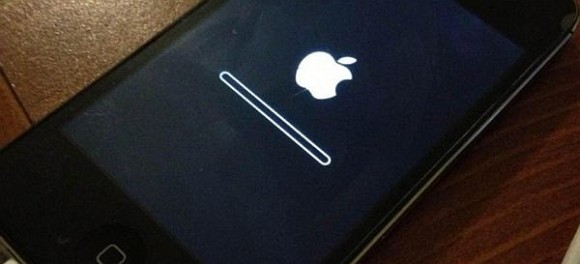
Причины, по которым айфон не включается после обновления
Как объясняют специалисты, зачастую такое происходит из-за того, что продукция Apple имеет излишне «правильный» характер. Это означает, что после установки новой операционки она тут же начинает проверку деталей гаджета на оригинальность. И как только обнаруживает деталь не из списка, тут же выключает телефон, «мотивируя» это тем, что он не исправен. И чем выше версия iOS, тем система требовательнее.
Но кроме этого есть другие причины, к примеру, на версиях от 5 и выше сканер для пальцев имеет свой идентификационный номер с привязкой к уникальному идентификаторы процессора, и при его замене, без перепрошивки, телефон также не работает. Это намного усложняет работу не официальным мастерам по ремонту мобильной техники, за что приходится расплачиваться обычному пользователю.

Ошибка iOs, приводящая к «окирпичиванию» девайса, не всегда связана с обновлением, просто зачастую это совпадает с тем, что повреждена другая деталь, которая до процедуры обновления работает в штатном порядке.
Кроме этого имеются и более прозаические причины, по которым продукция Apple после обновления не включается:
- Разрядка аккумулятора;
- Переохлаждение смартфона;
- Аппарат находится в режиме «сохранения»;
Возвращаем аппарат к жизни
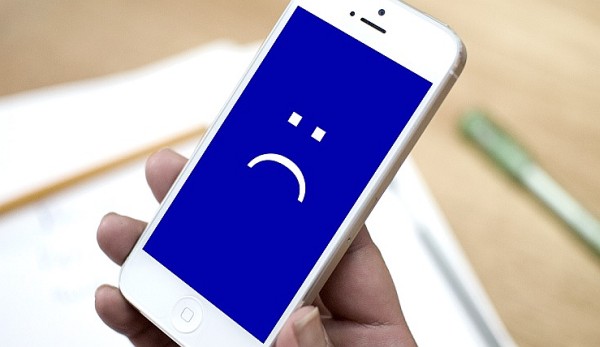
Сперва пройдемся по «легким» причинам. Итак, если индикатор показывает 0, то ставим смартфон на зарядку. Но знайте, что бы его включить понадобиться не менее часа зарядки. Для начала попробуем не сложный алгоритм по зарядке встроенной батареи, если это не поможет, перейдем к более сложным способам реанимации.
Правильно заряжаем аккумулятор
Также в случае работы при пониженной температуре воздуха, происходит быстрая разрядка батареи и выключении телефона. Процедура реанимирования аналогична вышеописанной. За одним исключением – устройству необходимо дать нагреться до комнатной температуры и лишь, затем ставить на подзарядку. Если же заряжать холодный гаджет, то внутри него от перепада температуры образуется конденсат, замыкание внутренних деталей и iphone 5s не будет больше работать.
Если же владелец долгое время не перезагружает свой айфон, то он просто переходит в режим сохранения. В этом случае поступаем следующим образом – одновременно нажимаем и удерживаем следующие кнопки – «ВКЛ» и «HOME», и держим так порядка 15-20 секунд. Обычно после этого айфон 6s включается.
Если сразу после обновления, до самой последней версии iOs, айфон не включается и пишет подключите к itunes, пробуем сделать так называемую жесткую перезагрузку. В 60% случаев, это помогает решить проблему с не возможностью загрузить операционную систему. Для того, что бы сделать принудительную перезагрузку, на несколько секунд зажимаем клавиши «HOME» и «ВКЛ». Ждем порядка 3-5 секунд, устройство начнет загрузку системы, о чем оповестит появившейся на экране логотип купертиновской компании.

Обычно, данный способ возвращает iPhone к жизни без особых проблем, если же этого не произошло, пробуем радикальные способы.
Восстановление с помощью фирменной программы Apple
Если произошел сбой ПО, то необходим USB-кабель и комп с установленным в нем Айтюнсом. Делаем следующее:
- Подключаем гаджет к компьютеру и открываем iTunes;
- Принудительно перезагружаем смартфон нажатием кнопок включения и домой. Через 10 сек. первую кнопку отпускаем, но «домой» продолжаем удерживать. И держим, пока на экране смартфона не появится режим восстановления;
- В iTunes должно появиться окошко с предложением восстановить или обновить. Выбираем последнее.
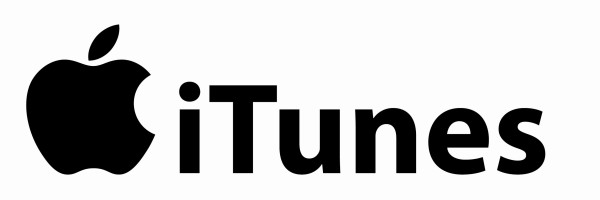
Если обновление шестой модели прошло, но после обновления айфон не включился, то опять прибегаем к принудительной перезагрузке. Как это сделать, мы уже знаем. Картинка и видео поможет избежать элементарных ошибок и правильно восстановить работоспособность аппарата. Внизу статьи по традиции оставлю видео-инструкцию с подробным описанием процесса возвращения «звонилки из мира кирпичей».
Заключение
А если все вышеперечисленные способы не помогли и смартфон по-прежнему не включается. Это может означать только одно – у айфона вышли из строя внутренние детали. Хорошо если аппарат находится на гарантии, ремонт вам сделают бесплатно. Единственное что нужно – это не вскрывать крышку телефона на гарантии, иначе ремонт проведут за ваш счет, а он иногда может быть дороже самого девайса. Чтобы узнать точно, обратитесь в ближайший сервисный центр, где вам подскажут, что делать дальше.
Из этой статьи вы узнали что предпринять, если не включается айфон любой модели, начиная от 4-ки и заканчивая новой 8 моделью.
Видео-инструкция













